Steam Deck, análisis y experiencia de uso del PC portátil de Valve, ¿ha mejorado tras cumplir dos meses del lanzamiento?

Probamos a fondo Steam Deck, el PC de Valve con forma de consola portátil que tiene, como principal atractivo, poder jugar a tu biblioteca de Steam en cualquier parte, incluidos los juegos más exigentes. Un dispositivo que tiene cola de espera para poder comprarlo, pero ¿merece la pena actualmente, dos meses después de su lanzamiento?
Han pasado poco más de dos meses desde el lanzamiento de Steam Deck, tiempo en el que los ingenieros de Valve han trabajado sin descanso para que la máquina ofrezca su mejor cara en el menor tiempo posible, y todo funcione como se espera. Y en este sentido, debo reconocer que Steam Deck me ha impresionado para bien.
No porque no se conocieran sus características o muchas de las cosas que puede hacer, sino porque las sensaciones cambian por completo una vez que la tienes entre manos y empiezas a trastear con ella.
Porque, que nadie se llame a engaño: Steam Deck es un PC con forma de consola portátil, y el cacharreo forma parte de su ADN. De hecho, diría que casi forma parte de la diversión, intentar configurar el hardware y los juegos para obtener el mayor rendimiento posible con el menor consumo.
Pero antes de pasar a nuestro análisis de Steam Deck, queremos agradecer el préstamo de la unidad de 512 GB con la que hemos hecho estas pruebas a nuestro amiguete Tuber Viejuner, quien ya dio cuenta de ella en su canal.
Yo tengo la mía reservada, pero las colas y tiempos de espera han impedido tenerla antes y, aunque contactamos con Valve, nunca hubo respuesta y sólo adelantó unidades de review a los medios americanos, determinados streamers y alguna que otra web europea dedicada al PC.
Por eso, a estas alturas de la película, no tiene mucho sentido hacer una review pormenorizada de lo que ofrece Steam Deck, en términos de rendimiento, batería u opciones, dado que ya es posible encontrar cientos de ellas en todos los idiomas. Aunque algunas cosas han cambiado...
Por eso vamos a daros nuestra opinión sobre Steam Deck, tanto del hardware como de lo que ofrece, así como un repaso a algunas cosas que han mejorado en estos dos meses y cómo es actualmente la experiencia de juego en Steam Deck.
Como decía, el trabajo en la parte del software de sistema está siendo realmente concienzuda, y justo el día antes de grabar el vídeo que veréis en unos días acompañando a esta review, Valve actualizó el cliente de SteamOS.
Así, por poner un ejemplo, de un día para otro, un juego que daba errores, de repente, ha dejado de fallar, al tiempo que ha añadido mejoras en otras áreas, como poder guardar un perfil de configuración por cada juego, para que cada vez que lo arranquemos, sea con esa configuración. A eso me refiero con trabajo concienzudo y sin descanso...
Steam Deck, un vistazo rápido al hardware
Entrando ya en harina, si empezamos por el hardware, que nadie se llame a engaño: Steam Deck es una máquina bastante grande y voluminosa, casi hasta para sacarla de casa en la mochila con la funda que viene en la caja. Yo no soy quien para decir qué debes llevar en la mochila, pero es bastante aparatosa.
Esto se debe a dos factores: por un lado el ergonómico (las agarraderas o asideras son muy pronunciadas para que sujetarla sea muy cómodo) y por otro, para dar cabida a la gran pantalla con formato 16:10 y todos los elementos, como los dos touch pads, los dos altavoces frontales...

Los controles son herencia directa del malogrado Steam Controller, tanto por las zonas táctiles como por la posibilidad crear nuestras propias configuraciones de control y compartirlas con la comunidad (o descargar las que hayan creado otros y las usemos en nuestros juegos).
De hecho, algunos juegos que hemos probado, como Resident Evil Village, nos permiten apuntar con el giroscopio gracias a las configuraciones de la comunidad, y es algo aplicable a cualquier juego, independientemente de si ofrece esa opción o no.
Para activar el control con el giroscopio, basta con poner el dedo sobre el stick derecho, y el sensor se encargará de activar el control por movimiento. Como decimos, Steam Deck es una pequeña caja de sorpresas, con detalles muy buenos.

Los dos touch pad son quizá de lo más sorprendente en un primer contacto: no sólo por la respuesta háptica que proporciona inmediatamente nada más mover el dedo por la superficie y desplazarlo, sino por sus posibles usos, como si fuera un ratón o un acceso directo a funciones.
Eso sí, algunas decisiones de diseño son cuestionables: la disposición de la cruceta en la esquina hace que, en juegos donde su uso sea extensivo, no resulte cómoda, aunque su tacto es muy bueno.
En general, que los controles estén tan arriba en el cuerpo de Steam Deck, puede resultar algo rara o incómoda según el tamaño de tus manos, sobre todo a la hora de llegar a los botones LB y RB, aunque a mí me parece cómoda.
Tampoco me ha convencido el tacto de los dos botones inferiores, Steam y "..." (que nos da acceso a las opciones de configuración y rendimiento de la consola, de las que hablaremos más adelante). Estos dos botones tienen poco recorrido, son duros y siempre detectan la pulsación a la primera.
Algo parecido pasa con los cuatro botones traseros: son botones con un interruptor más duro de lo que esperaba (no los pulsarás por accidente), incluso más que en un mando Pro como el Scuf Instinct Pro y no me parece el más adecuado para una respuesta rápida, por ejemplo, en shooters.
A modo de resumen en lo tocante a controles, una disposición asimétrica de las palancas, como en los mandos de Xbox o la propia Nintendo Switch, y una reubicación de la cruceta hubiera hecho que ganara enteros en este apartado.
No obstante, en líneas generales, aún con estos aspectos criticables y sabiendo que resulta algo más pesada que Nintendo Switch al tenerla entre las manos (nada preocupante, todo sea dicho), me parece una portátil muy cómoda incluso en sesiones largas de juego.

Es un hardware que, aunque está bien construido y es robusto, algunos detalles parecen propios de fabricantes chinos, que ni están demasiado cuidados, ni transmiten una desbordante calidad (sin ir más lejos el plástico elegido para el cuerpo).
No es que sea malo, pero tampoco transmite ser un dispositivo premium... aunque es algo entendible: de algún lado tienen que salir los recortes para hacer un producto competitivo en precio, que vale la mitad que muchos PC chinos con forma de consola portátil, como Aya Neo.
Destaca su gran pantalla con buena resolución (1280x800), aunque no entiendo como la pantalla puede tener unos bordes negros tan generosos alrededor; en este aspecto me ha recordado al primer modelo de Switch, algo que quedó subsanado en Switch OLED.
Y, no menos importante, destacan también los altavoces, que desde el frontal de Steam Deck suenan a gloria bendita. De verdad, cuando los pones al máximo, vas a flipar.
Steam Deck: un vistazo rápido al software de sistema
Y llegamos a lo importante, el software de Steam Deck y su desempeño con los juegos. Para quien esté familiarizado con Steam, Steam OS ofrece la gran mayoría de opciones en un entorno adaptado a una máquina portátil como es Steam Deck.
Pulsando el botón Steam de la parte inferior izquierda, aparece en pantalla un menú vertical con todas las opciones: biblioteca, tienda, amigos y chat, multimedia (para ver nuestras propias capturas de pantalla), descargas, parámetros (o ajustes) e iniciar/apagar.
En biblioteca aparecerán los juegos que tenemos en nuestra cuenta, además de los de un familiar o amigo que la haya compartido con nosotros sus juegos. Es un interfaz visual, que además permite usar la pantalla táctil para movernos entre los juegos, acceder a sus opciones o desplazar el scroll.
Puedes organizar los juegos por numerosos parámetros, desde fecha a última sesión de juego, porcentaje de logros completados, amigos jugando... e incluso te indica si está verificado para Deck o si es jugable (en este último caso, muchos títulos indican los posibles problemas que puede haber).
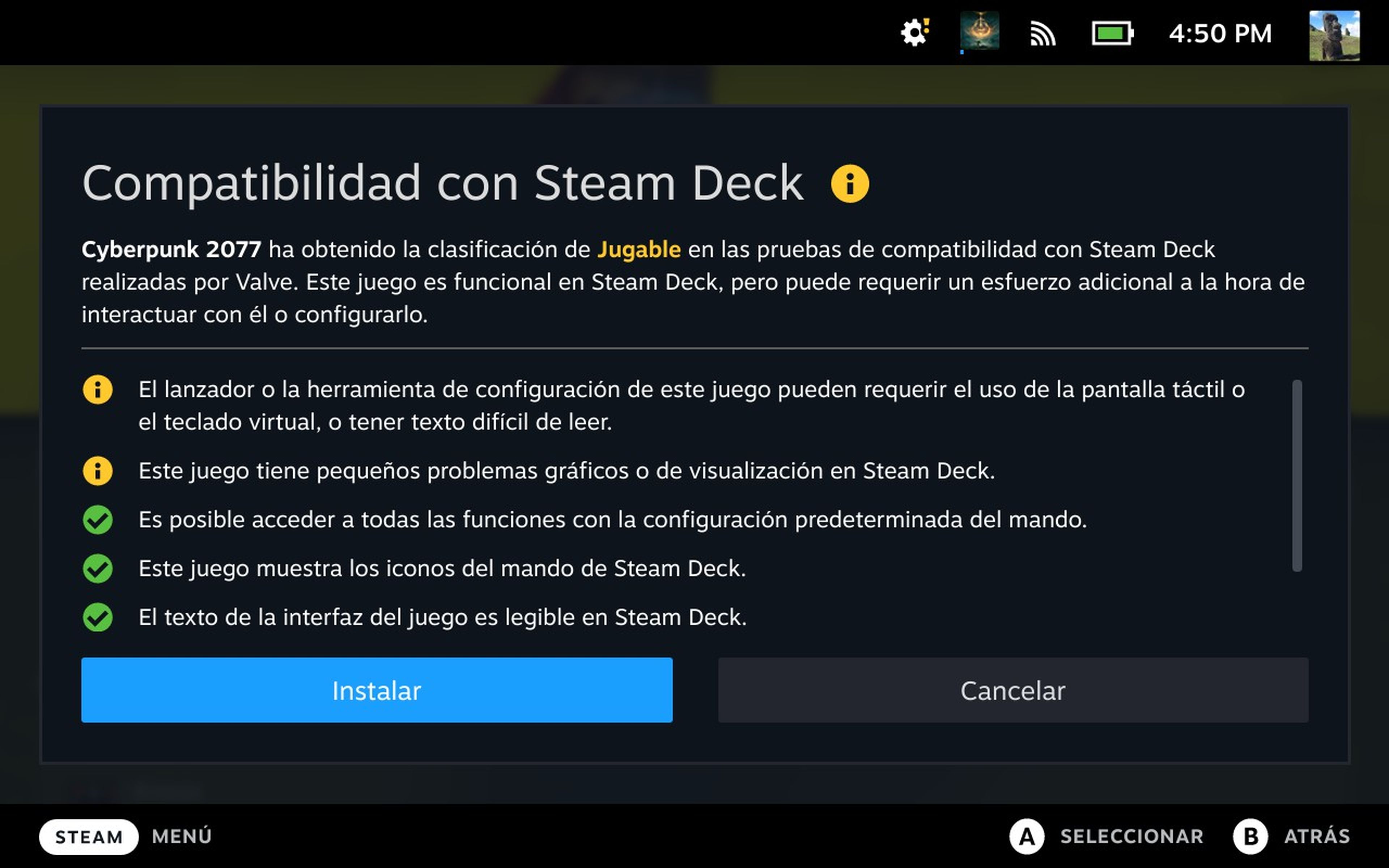
Del resto de opciones no hay mucho que decir: la tienda destaca con una categoría propia los juegos que funcionan perfectamente en Deck, así como listas y apartados de todo tipo (demos, F2P, early access...).
En descargas aparecen los juegos y actualizaciones que están en cola esperando a ser descargados, indicando la velocidad de descarga y otros datos, exactamente igual que en el cliente de PC.
Por su parte, en parámetros podemos configurar prácticamente todo lo que ofrece Steam Deck, desde formatear una SD a mover los juegos entre el SSD y la microSD (tardan algún segundo más en cargar, pero nada especialmente grave), los ajustes de red, brillo de pantalla, bluetooth... etc.
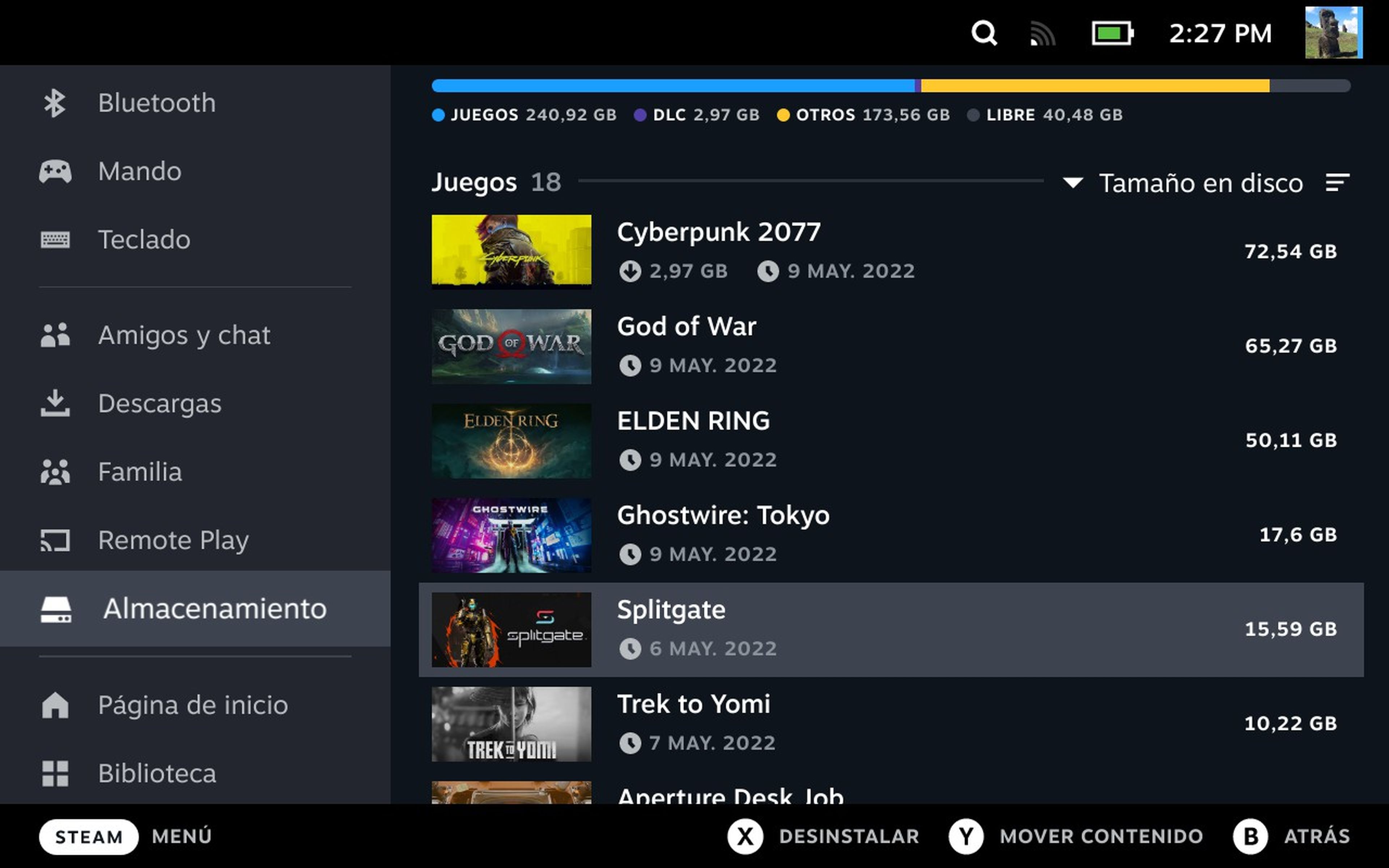
Después, con el botón de los tres puntos podemos controlar muchísimas cosas que afectan al rendimiento de la consola. Podemos controlar el brillo, volumen, ponerla en modo avión para que no se conecte a redes o ver la duración estimada de la carga de la batería...
... o incluso meternos en pormenores del rendimiento de la máquina, ya sea para limitar los frames (a 15, 30, 60 o sin límite), la velocidad de reloj de la GPU o ver en pantalla una herramienta que nos indica la temperatura, carga de trabajo de los cores, etc. Hay más opciones, pero las detallaremos al hablar del rendimiento de los juegos.
Tampoco está de más hablar de la cantidad de atajos y funciones que tenemos combinando el botón Steam con otros botones y otros elementos de control como las palancas, gracias a los cuales podemos sacar el teclado virtual en cualquier momento, sacar una captura, la lupa, controlar el brillo de pantalla sin pasar por ningún menú...
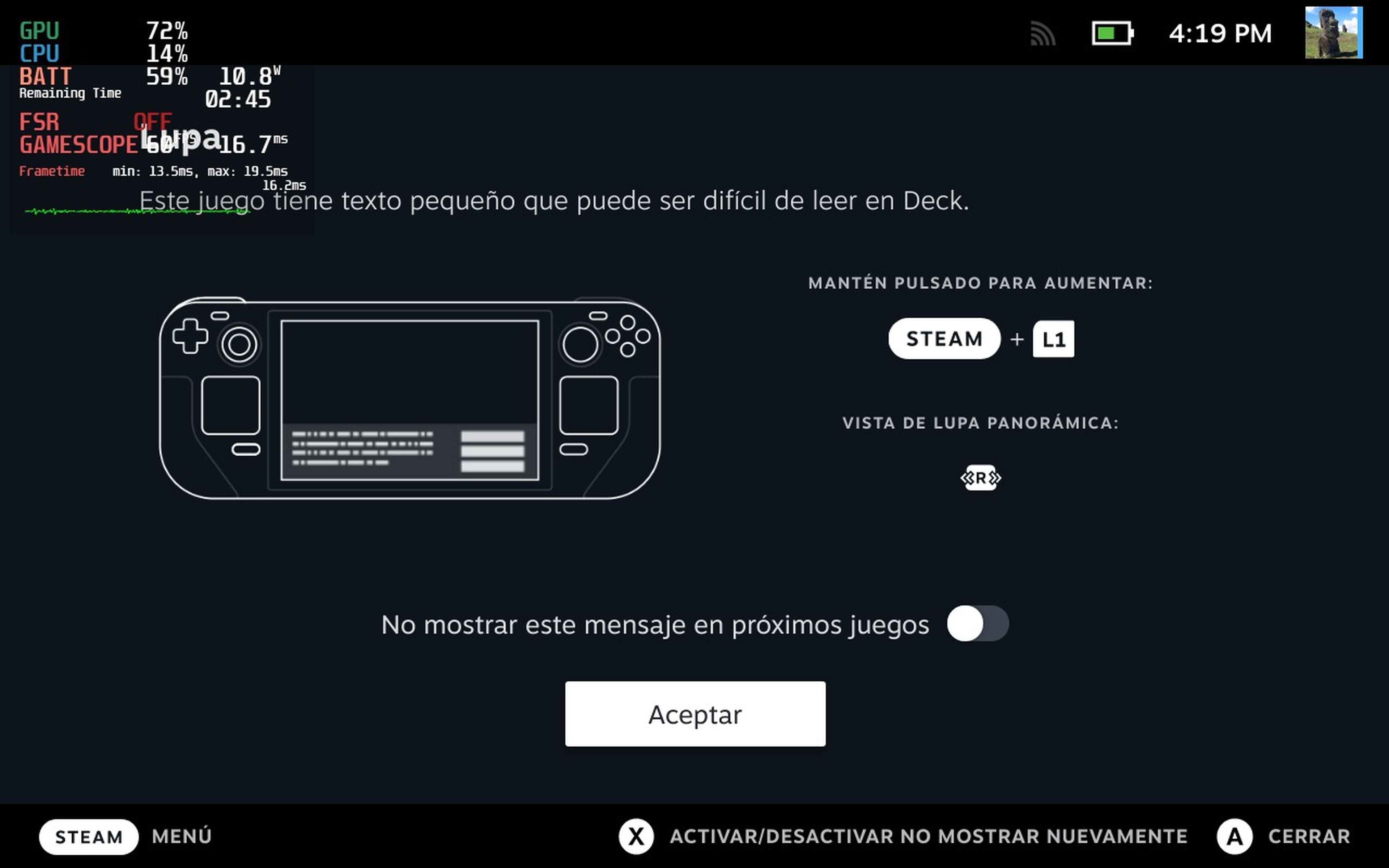
Es un software bastante robusto y bien pensado para muchas de las cosas que rodean al juego. Por ejemplo, pulsando el botón Steam mientras tenemos un juego en ejecución nos permite volver a su página de Steam y, por ejemplo, descargar otra configuración de control, aplicarla, y regresar a la partida en caliente.
Podemos incluso tener dos juegos en ejecución, y como el Quick Resume de Xbox, saltar entre uno y otro de manera fluida. Eso sí, si son juegos pesados como God of War o Elden Ring, lo más fácil es que uno de ellos se acabe cerrando sólo, sin previo aviso. Con juegos indie no he tenido ese problema.
Eso sí, del mismo modo, el software tiene algunas cosas que faltan por pulir, o que echo en falta. Alguna de ellas es limitación propia del SoC o System on a Chip y así, por ejemplo, Steam Deck no es capaz de descargar los juegos en modo suspensión (algo que, por ejemplo, si puede Nintendo Switch).

Es decir, tienes que tener Steam Deck encendida (y configurar para que la pantalla se atenúe lo más rápido posible), para que los juegos se descarguen.
También hay cosas raras con el teclado virtual, con el tacto de los touch pad como método de entrada de texto... pero son cosas menores. Y en Valve siguen trabajando incansablemente para pulir todas estas "cosillas".
¿Cómo es el rendimiento de Steam Deck con los juegos?
Entrando ya en materia, a la hora de ejecutar los juegos, por normal general, con Steam Deck los resultados de rendimiento son más que satisfactorios, especialmente en los juegos verificados para Deck (más de 1200), aunque en el caso de los jugables, no faltan los títulos que presentan problemas.
Eso sí, antes de que alguien se rasque las vestiduras, queremos avisar una cosa: no le puedes pedir a un dispositivo que cuesta 469 euros (más dependendo del tamaño del SSD), que mueva los juegos como si tuviera una RTX 3080, una tarjeta que vale el triple.
Lo comento porque he leído verdaderas burradas al respecto: es un aparato con limitaciones, pero esas limitaciones te permiten jugar en modo portátil, y de manera muy digna, a muchos de los juegos más "pepineros" de éste y el año pasado. No podrás jugar a 60 fps en muchos casos, pero tampoco vas a jugar a 10 fps con petardeos.
Como decíamos, en algunos de los juegos que hemos probado, estos problemas pueden ser que requieran el uso del ratón y teclado o la pantalla táctil para superar una pantalla inicial (como en Cyberpunk 2077, cuyo launcher tiene una pantalla previa donde debemos pulsar "jugar" y se puede hacer con la pantalla táctil).
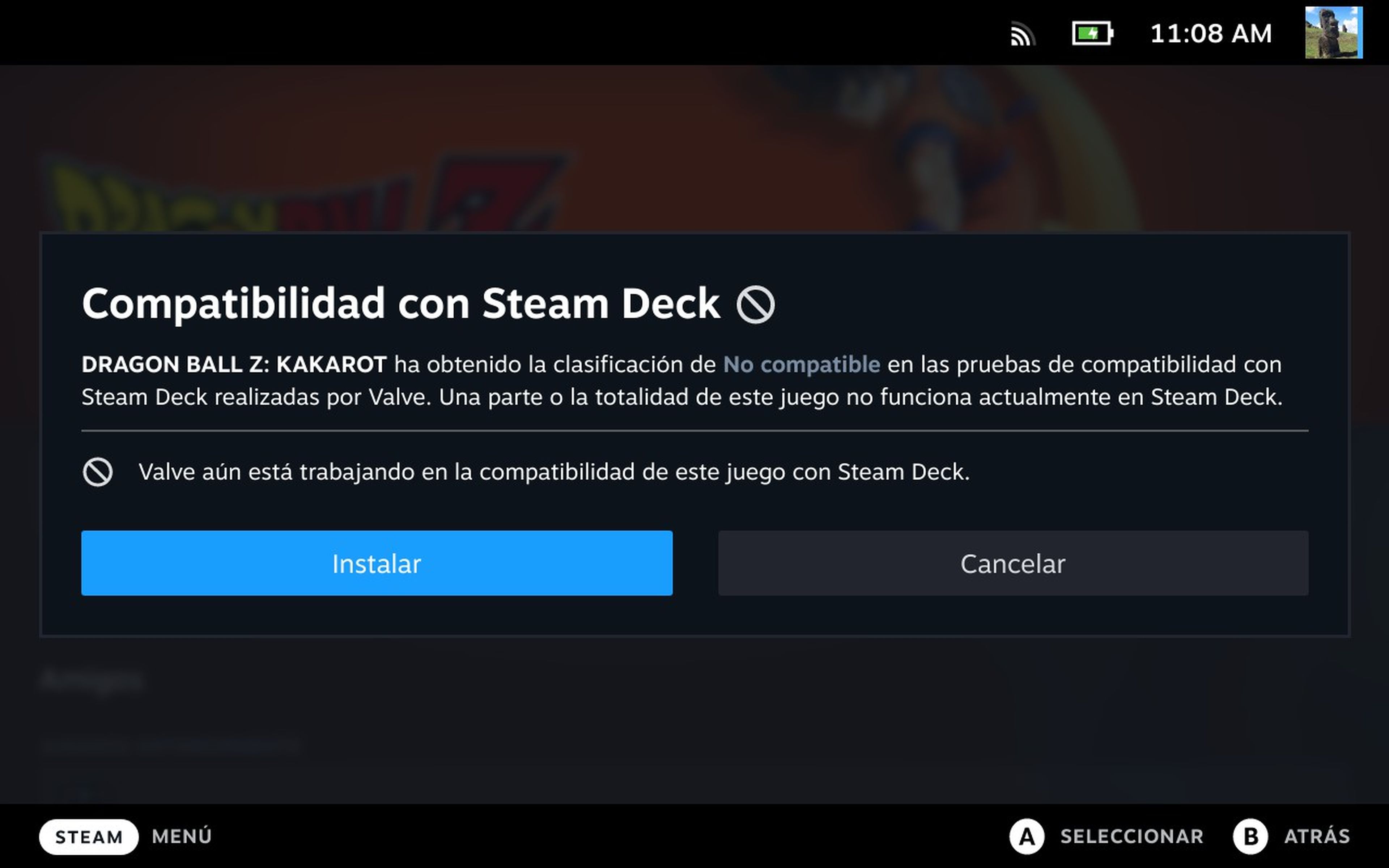
Otros juegos pueden no arrancar por no ser compatibles aún con Proton, la capa de compatibilidad que permite jugar en Linux a los títulos que han salido de manera nativa en Windows, o presentar algún tipo de problema.
Títulos como Ghostwire Tokyo aún no han sido testeados por Valve y no indican posibles errores, pueden presentarlos, y así ha sido hasta la última actualización.
Ya desde el logo del estudio era posible escuchar sonido entrecortado y dentro del juego un pantallazo negro que se da en ciertas cargas y se queda así hasta el infinito.
Este problema en concreto de Ghostwire Tokyo se conocía desde marzo, y mientras grabábamos el vídeo para este análisis pude comprobar que ha sido una de las cosas que ha arreglado la última actualización, sin que haya mediado Tango Softworks con una actualización. Además, antes había otras opciones "cacharreando".

Hay versiones experimentales y de terceros de Proton y puedes instalarlas en Steam Deck para ver si se corrigen los fallos o mejora la compatibilidad, pero a día de hoy, en los títulos que no tienen indicaciones de errores por parte de Valve, es puro "ensayo y error" para ver si fallan, y luego averiguar dónde lo hacen.
Pero lo cierto es que son más los juegos que hemos probado que funcionan sin problemas, que los que presentan fallos graves. Para un dispositivo con un catálogo tan enorme, y con apenas dos meses, es un buen punto de partida.
Lo mejor es que, desde el punto de vista del rendimiento, Steam Deck ha podido con los juegos más exigentes que le hemos echado encima: Cyperpunk 2077, God of War, Resident Evil VIII, Elden Ring...
Al tratarse de un PC, están presentes las opciones para ajustar los gráficos, desde la resolución a la calidad de las sombras o texturas o la oclusión ambiental, lo que permite que podamos sacar más jugo al rendimiento de Steam Deck según lo que le exijamos.
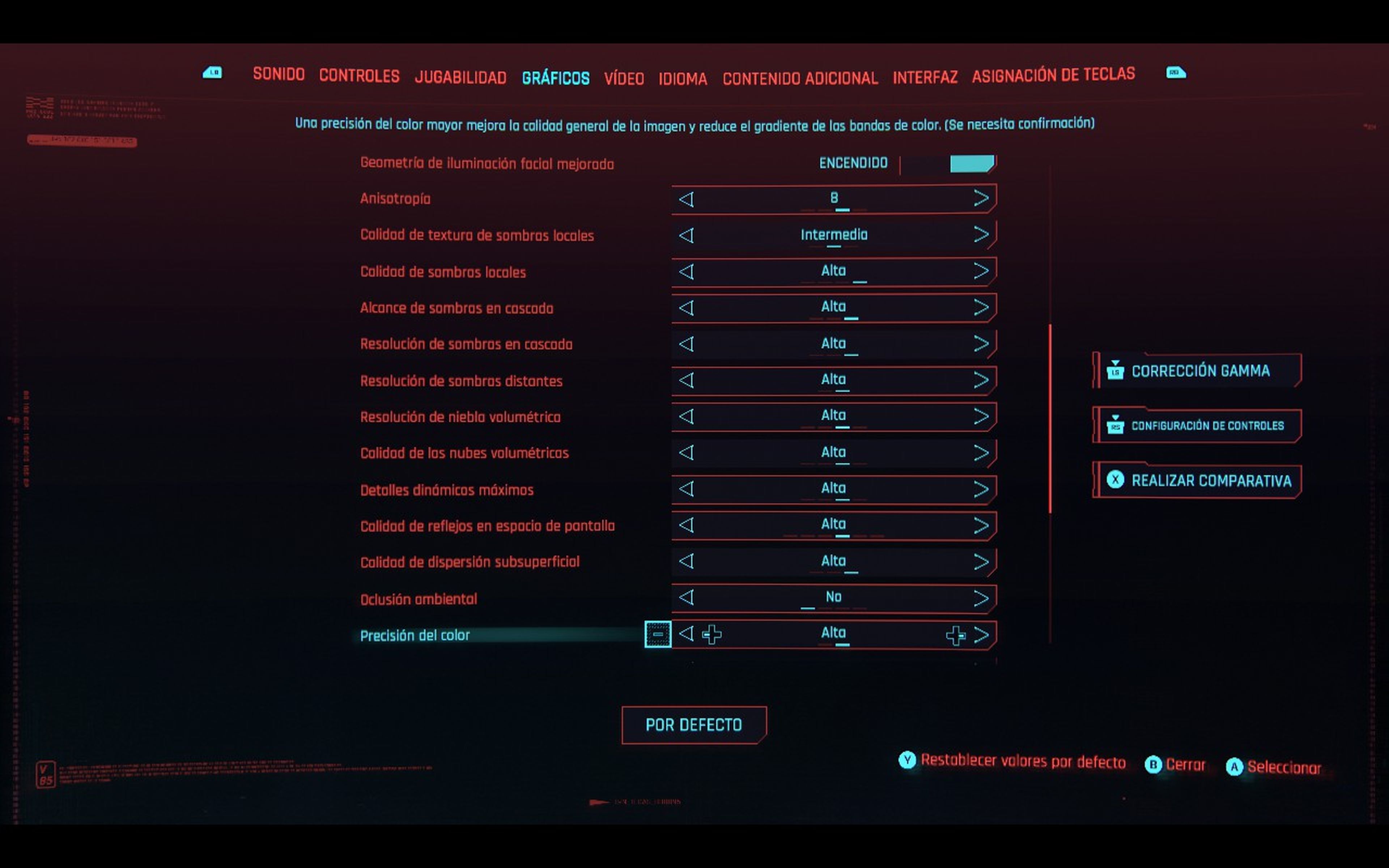
De este modo, es posible tener corriendo en resolución nativa (1280x800) juegos tan pesados como Cyberpunk 2077 (sin Ray Tracing, pero con nivel "Alto" en la mayoría de las opciones visuales) y manteniendo 30 fps constantes.
En otros juegos, como Trek to Yomi, es posible jugar con calidad épica (por encima sólo está profesional) en resolución nativa, alcanzando 38-45 fps de media, según lo que esté pasando en pantalla. Si bajas la calidad a Alta, puedes llegar a 50 fps... si bajas la resolución puedes llegar a 60 fps.
Otros, como Resident Evil VII, con los ajustes por defecto se mueven a 60 fps constantes, y con una calidad gráfica soberbia. De hecho es uno de los juegos con los que te preguntas cómo Steam Deck puede moverlo con semejante calidad, porque se ve de escándalo...
Esta es la mejor microSD para Steam Deck, y ahora puedes ahorrarte más de 70 euros en su precio
Elden Ring por su parte, uno de los juegos verificados para Deck, dan más margen al "cacharreo": a resolución nativa y con nivel de detalle Alto, consigue 30 fps constantes, aunque se puede sacar algo más de rendimiento.
Es ahí donde entra el menú de ajustes que desplegamos con el botón de los tres "puntitos", y que nos permite desde activar un visualizador de rendimiento de Steam Deck con hasta 5 niveles de datos (carga de la GPU, batería restante, fps, FSR activado o no, temperatura...) además de un conjunto de opciones para optimizar el rendimiento.
Así, independientemente del juego, a nivel de sistema operativo podemos limitar los fps a 15, 30, 60 o sin límite,, activar un sombreado de velocidad variable, limitar la potencia térmica (y con ello la del procesador), controlar manualmente la frecuencia de reloj de la GPU (hasta 1600)...
Lo mejor de todo es que la propia Steam Deck cuenta con un sistema de escalado de imagen FidelityFX Super Resolution (o FSR), que es independiente del que los desarrolladores pueden añadir a sus juegos, como ya integran Far Cry 6 o Deathloop, por ejemplo.

¿Qué quiere decir esto? Pues que puedo bajar la resolución de un juego para que consuma menos recursos, y que el FSR de Steam Deck, mediante procesos de escalado de imagen asistidos por IA, "estire" la imagen y me permitan usar ese ahorro de recursos para mejorar la tasa de frames, por ejemplo.
A este efecto, este menú desplegable de Steam Deck añade dos opciones para controlar el escalado. Por un lado el filtro (permite elegir el tipo escalado que más nos guste, entre lineal, aproximado, Interger o FSR) y elegir entre 5 niveles de nitidez FSR.
Por que uno de los problemas de estirar la imagen, es la nitidez, especialmente en los textos. En el resto de elementos gráficos quizá se note menos al hablar de este tamaño de pantalla y resolución, pero los textos se vuelven un pelín más borrosos. Pero la ganancia lo compensa. O al menos me queda esa sensación.
En Elden Ring, por ejemplo, dependiendo de las opciones gráficas que activemos, es posible alcanzar entre 45-50 fps, según la zona del mapa y carga gráfica que haya en pantalla. Es decir, podemos ganar hasta 20 fps más, trasteando.
¿El incoveniente de poner Steam Deck a trabajar a un redimiento alto? Pues que la batería dura un suspiro. En juegos exigentes, como algunos de los que hemos mencionado, si queremos buena calidad de imagen y 60 fps, llegará justita a las dos horas, y si llega.
Como daño colateral, además, están los ventiladores. Steam Deck no es una consola silenciosa, y a poca actividad que tenga, los ventiladores empiezan a zumbar.
La versión beta de SteamOS 3.2 ya permite ajustar levemente los ventiladores (a costa de aumentar la temperatura del dispositivo, si bajamos su velocidad). Así que habrá que ver cómo evolucionan estas opciones para ajustar el funcionamiento de Steam Deck.

No es la única novedad de la beta de la versión 3.2: también cuenta con un modo de pantalla de 40 Hz, que permite que los juegos que no llegan a 40 fps se sientan más fluidos limitando la tasa de refresco de la pantalla a esa misma cifra, y de paso, no fundiendo la batería.
Donde no hay ningún problema de rendimiento es, por regla general, en los juegos indies, donde dependiendo de la tasa de fps y el trabajo del procesador, podemos llegar hasta las 7-8 horas de autonomía.
Juegos como el precioso Tunic, Rogue Legacy 2 o Loot River, se mueven a 60 fps sin despeinarse, corriendo en la resolución nativa de Steam Deck y la calidad gráfica en "Alta".

Ahora bien, ¿qué pasa con los juegos que no están en Steam pero sí en otros launchers? Pues hay un poco de todo, como en botica. Para empezar, en cualquier momento podemos pasar al "modo escritorio".
Este modo es lo más parecido a tener un ordenador de escritorio con Linux: podemos descargar apps a través de la aplicación Discover (una tienda repleta de apps gratuitas), usar navegadores web, abrir ventanas... en fin, lo que ofrece un ordenador convencional, pero cuyo SO es Linux.
Si no estás muy familiarizado con el entorno, de primeras algunas cosas pueden chocar... pero de la misma manera que si eres usuario de PC y pruebas Mac. Hay cosas distintas, y aprenderlas lleva su tiempo. Pero insistimos: Steam Deck es un ordenador, y el cacharreo forma parte de su ADN.
Dentro de este modo, podemos agregar a Steam aplicaciones que no están en este servicio, como puede ser Ubisoft Connect. Antes de arrancarlo, tendremos que activar la compatibilidad con Proton (e incluso podemos elegir la versión de Proton que queremos usar).
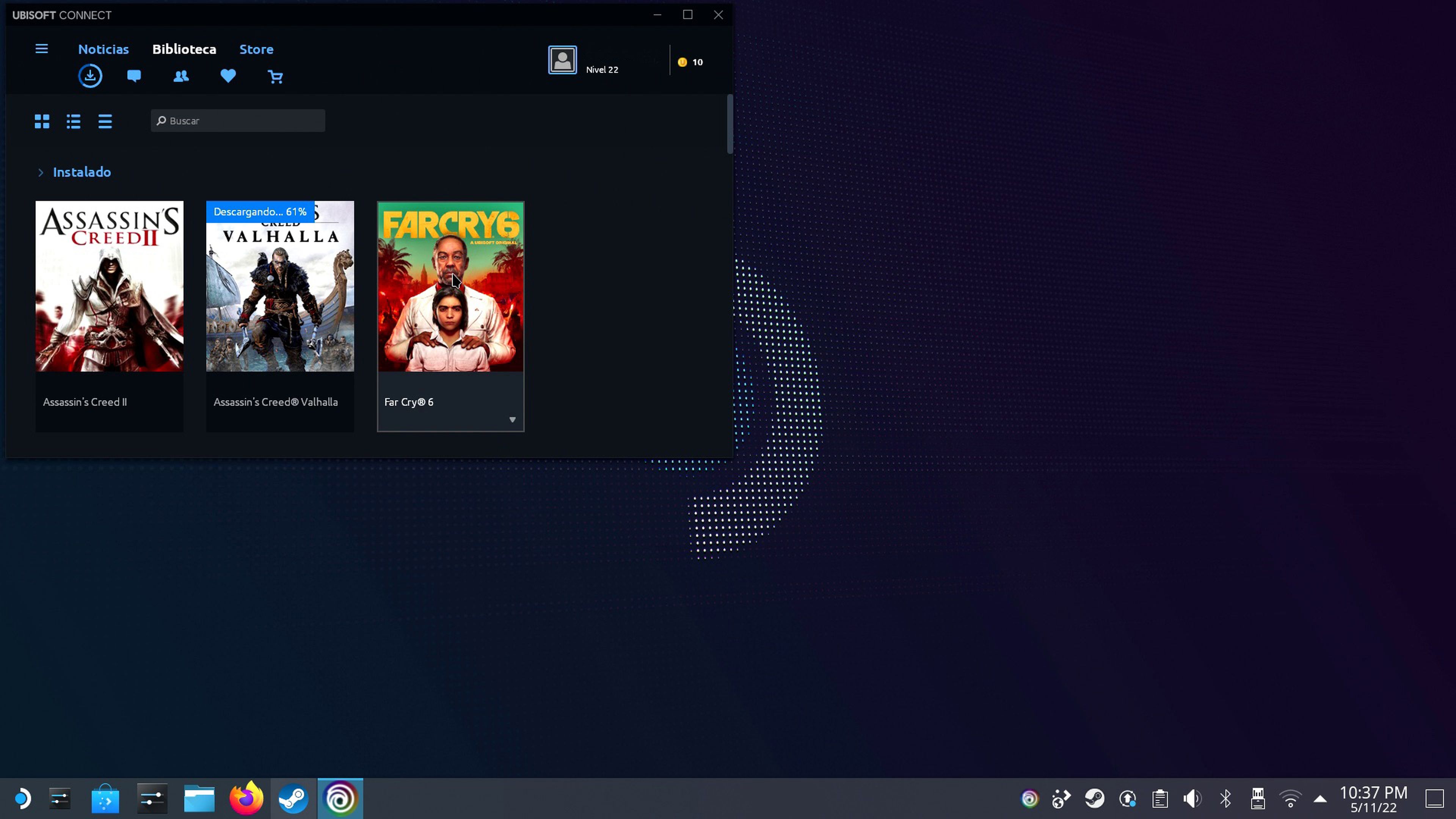
De este modo, a través de Steam cargará Ubisoft Connect, y desde este launcher podemos descargar y ejecutar los juegos que tengamos en nuestra biblioteca. Nosotros lo hemos hecho con Far Cry 6 (que de manera nativa tiene FSR) y resulta sorprendente lo bien que se mueve el juego.
Lo mismo con Assassin's Creed Valhalla y otros juegos de la saga, que son algunos de los que he podido probar. El rendimiento general de los juegos es bueno, y es una grata sorpresa.
¿Y qué pasa con otros launchers? Battle.net también funciona como el de Ubisoft, al menos con juegos como Overwatch. Otros como el de Rockstar también mueven sorprendentemente bien títulos como GTA V.
Otros, como pueden ser GoG o Epic Games, consiguen arrancar usando una app nativa, Heroic, aunque en el caso de Epic no todos los juegos funcionan. De nuevo, es una cuestión de ensayo y error.

Además, cacharreando un poco podemos indicar la ruta del ejecutable y así arrancar un juego de Ubisoft Connect como si fuera la aplicación que hemos añadido a Steam, para poder usarla en el modo juego de SteamOs (el otro interfaz).
Esto último tiene algunas limitaciones y puede dar algún problema (como que machaque el juego y tengas que volver a descargarlo). Pero en líneas generales, sorprende que en apenas dos meses, ya se haya llegado a este nivel: cada vez más juegos son compatibles con Steam Deck, incluso de fuera del entorno Steam.
Como hemos dicho, mientras estás en el modo escritorio, puedes enchufar un disco duro e intercambiar archivos con el SSD interno o microSD. Yo he hecho la prueba a copiar un viejo mod de Monkey Island, llamado Yonkey Island, por ver si podía hacerlo arrancar... y efectivamente, también funciona. Y eso es aplicable a mucho abandonware, por ejemplo.
El proceso es el mismo que con Ubisoft Connect: basta con indicarle al cliente de Steam donde está el ejecutable al añadir un producto que no es de Steam, y activar la compatibilidad con Proton... Con eso, el juego arrancará.
Luego hay que pelearse para configurarlo, y por partida doble. Por un lado con el juego en cuestión, dado que si un juego abandonware, puede que la resolución sea muy pequeña, y se ejecute en modo ventana.

Cambiar alguna de estas opciones puede ser un problema, bien porque los touch pads no responden, no funcionan los controles o directamente, el teclado virtual (que podemos sacar en cualquier momento con el botón Steam + X) no nos permite introducir texto.
El mejor remedio para estos problemas es conectar un ratón y un teclado a través de un hub USB-C, dado que Steam Deck sólo tiene un puerto USB-C, que es por donde la cargamos. Si vais a pillar alguno, procurad que tenga salida HDMI de vídeo como este que cuesta 21 euros, y así podéis contactarla a un monitor o tele con el mismo Hub.
Eso sí, tened en cuenta que la resolución es 12800 x 800... si lo ponéis en una pantalla grande, los artificios del FSR y otros defectos de la imagen pueden notarse más en algunos juegos.
Volviendo al problema con los controles en modo escritorio pone de relieve una de las cosas donde Valve tiene aún tiene margen para mejorar: el software de sistema. En dos meses ha dado pasos de gigante, ha arreglado muchas cosas y lo cierto es que Steam Deck puede hacer muchas cosas, algunas muy buenas, y otras que o no están bien implementadas, o fallan.
Detalles como que no podamos descargar con la consola en suspensión, algo que permite Nintendo Switch o la vetusta PS Vita, pues son de esas cosas que no se entienden en pleno siglo XXI. No deja de ser curioso que para descargar 60 GB, tenga que estar la máquina encendida, siendo una portátil.

Por otra parte, durante nuestras pruebas hemos visto un poco de todo: God of War se nos ha cerrado al ponerlo en ultra, otros juegos como Elden Ring se nos han quedado tostados al sacar el indicador de rendimiento... Como decimos, el software tiene margen de mejora... aunque no deja de ser un ordenador, y estas cosas pasan cuando ponemos a las máquinas al límite.
Y eso es otra cosa que me ha parecido curiosa: he visto gente quejarse porque se ha peleado con Steam Deck casi el mismo tiempo que ha jugado. Pues qué queréis que os diga: mi experiencia ha sido otra.
No soy ningún genio de Linux, aunque trasteé en su día en tiempos de PS3, y después algo en PC. Pero insisto, a nivel usuario... y no me ha parecido nada complicado manejarme en el modo escritorio. En el modo juego o GameOS, todo es todavía más sencillo. Si has manejado el cliente de Steam, es lo mismo con cuatro chorradas nuevas.
Así, a modo de cierre, esto es lo que me ha parecido más destacable de Steam Deck, tras unos cuantos días de uso, y con un software bastante más depurado que el de lanzamiento:
Lo mejor de Steam Deck
- El rendimiento: no es una 3080, pero juegos sorprenden de lo bien que se mueven, como RE Village.
- Cada vez se zampa más juegos, y no sólo de Steam, también de otros launchers, abandonware...
- Las opciones para ajustar el rendimiento, incluidos los nuevos perfiles por juego.
- Es un ordenador, y puedes descargar todo tipo de software (ofimático, reproducción multimedia...).
Lo peor de Steam Deck
- Autonomía reducida con juegos exigentes
- Pantalla con muchos bordes
- Sistema operativo con margen de mejora
- Los touch pads no terminan de convencer, aunque sí la respuesta háptica
Valoración final de Steam Deck
Aun con los fallos que he ido comentando, después de haberla metido caña unos cuantos días, no me cabe la menor duda: Steam Deck es un pedazo de máquina portátil, como no hay otra igual. Aunque otros lo intentaron antes, como la malograda Smach Z, ha sido Valve quien se ha llevado el gato al agua.
Tener juegos de PC con esta calidad (en la pantalla de Steam Deck se ven de muerte, insisto, al sacar la señal por HDMI cantan algo más), aunque sea con sacrificios de FPS, y por este ajustado precio, se me antoja una propuesta irresistible. Si ni tienes que comprar la funda de transporte... ¿cuántos dispositivos hacen eso?

Puede que no sea para todo el mundo, en especial los peceros que tengan un equipo de sobremesa de última generación y no conciban jugar en nada que les ofrezca peor rendimiento. Y lo entiendo.
Pero también entiendo a la gente que, como yo, prefiere tener la oportunidad de poder jugar en cualquier sitio, en cualquier momento, aunque sean 10 minutos y a costa de peores gráficos.
Y esto es justo lo que me permite Steam Deck: no tener que ponerme delante del escritorio para seguir jugando a ese juego que me tiene enganchado, sea grande, pequeño o mediano, y para el que quizá, no dispongo siempre de todo el tiempo que me gustaría para meterme una buena sentada.
Entre las partidas compartidas en la nube (si juego en PC, y luego sigo en Deck, no tendré que hacer nada, tendré mis partidas ahí esperando) y el factor forma de consola, es una solución para los que, como yo, no disponen de todo el tiempo del mundo.
Y si además, tienes una buena biblioteca de juegos de Steam, la ganancia es doble, dado que no tendrás que comprar ningún juego. Veremos como evoluciona, pero con lo que ha mejorado tras dos meses, Steam Deck es una máquina a tener en cuenta, sin ningún tipo de duda.
Conoce cómo trabajamos en HobbyConsolas.




